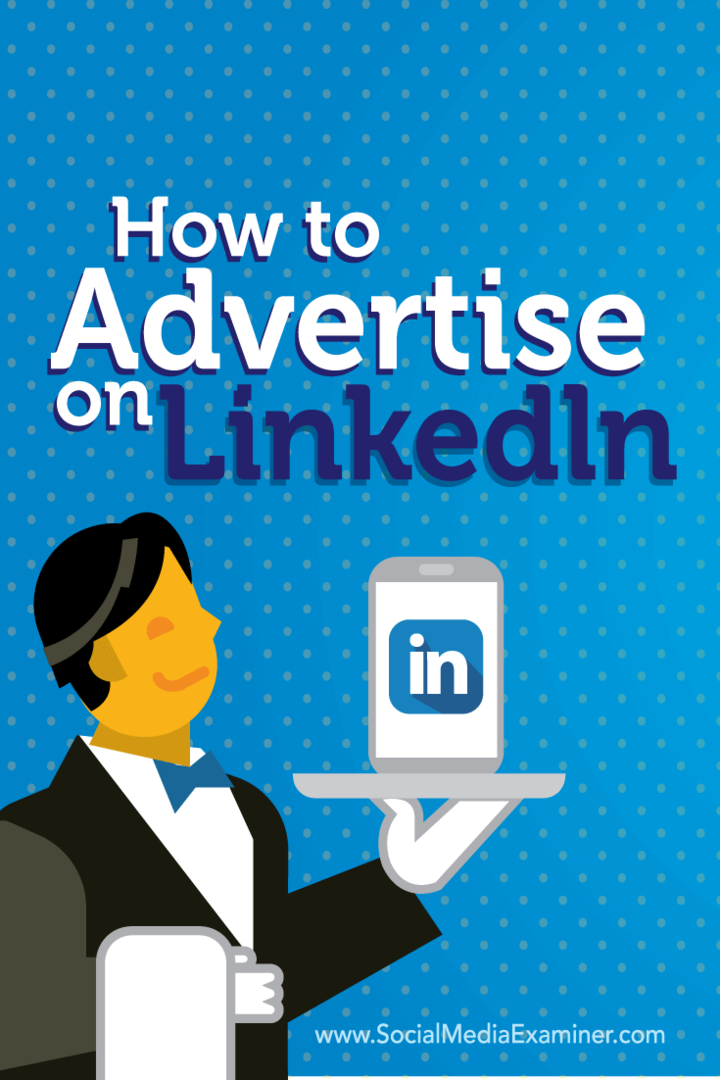Kako se oglašavati na LinkedInu: Ispitivač društvenih medija
Linkedin Oglasi Linkedin / / September 25, 2020
 Tražite li više potencijalnih klijenata od LinkedIna?
Tražite li više potencijalnih klijenata od LinkedIna?
Želite li koristiti LinkedIn oglase za pomoć?
Oglašavačka platforma LinkedIn omogućuje vam da dosegnete visoko ciljane skupine profesionalaca s porukom o kupci.
U ovom ćete članku otkrijte kako koristiti LinkedIn oglase za dosezanje najrelevantnije profesionalne publike za vaše poslovanje.
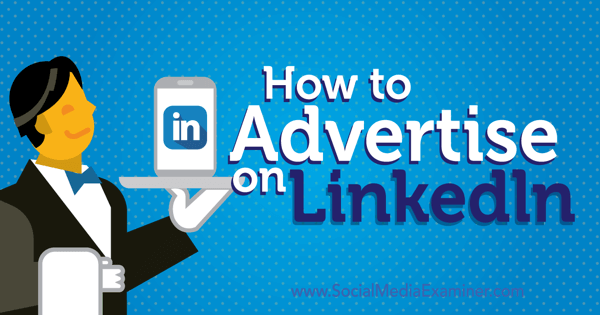
# 1: Odaberite format oglasa
Korištenjem samoposlužne platforme LinkedIn Ads možete izradite dvije vrste oglasa: sponzorirana ažuriranja i tekstualni oglasi. Oboje vam omogućuju slanje posjetitelja na vaše web mjesto. Razlike između njih dvije su gdje se prikazuju i kako ih stvarate.
Ispod možete vidjeti jedno sponzorirano ažuriranje u feedu vijesti LinkedIn u crvenom okviru i tri tekstualna oglasa u plavom okviru.
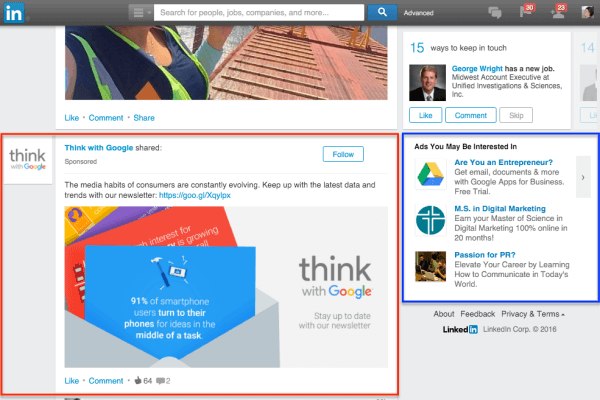
Što se tiče radnji, ljudi koji vide sponzorirano ažuriranje mogu kliknuti na web mjesto oglašivača pomoću veze i slike u ažurirati, kliknuti na stranicu tvrtke LinkedIn oglašivača ili stranicu izloga ili slijediti tvrtku LinkedIn oglašivača ili izlog stranica.
Za tekstualne oglase korisnici mogu kliknuti na web mjesto oglašivača samo pomoću veze i slike u oglasu.
Budući da se cijena LinkedIn oglasa kreće više od ostalih društvenih platformi kao što su Facebook i Twitter, morat ćete budno pratiti svoju analitiku. Ako koristite UTM parametre sa svojim URL-ovima i Google Analytics s bilo kojim formatom oglasa osigurat ćete konverzije za svoj proračun oglasa.
Pogledajmo sada kako možete stvoriti ove vrste oglasa na LinkedInu.
# 2: Stvorite sponzorirano ažuriranje
Da biste stvorili sponzorirano ažuriranje, posjetiti Upravitelj kampanje LinkedIn. Za izradu sponzoriranog ažuriranja trebat će vam račun povezan sa stranicom tvrtke LinkedIn ili prezentacijskom stranicom. Ako ga već imate, možete kliknite svoj račun s popisa.
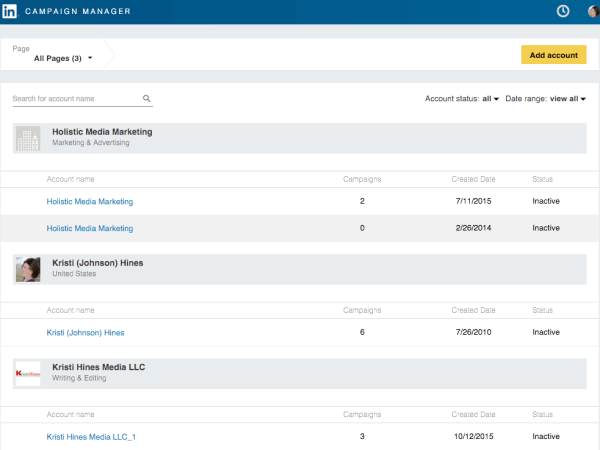
Ako u Campaign Manageru ne vidite račun, morat ćete kliknite gumb Dodaj račun da biste ga stvorili.
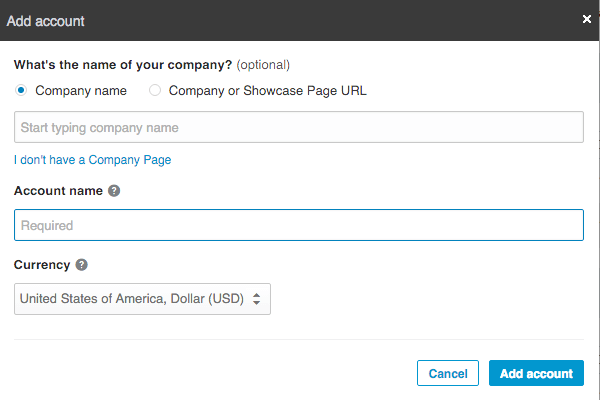
Poslije tebe odaberite svoj račun, kliknite gumb Stvori kampanju.

Zatim odaberite Sponzorirana ažuriranja.
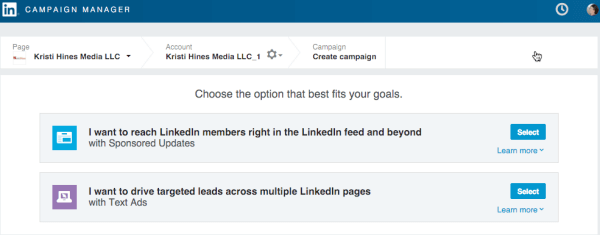
Sljedeći, unesite naziv kampanje. Onda bilo odaberite ažuriranje za sponzoriranje s vašeg računala stranica tvrtke ili izložbena stranica, ilikliknite vezu za Stvaranje novog sponzoriranog sadržaja.
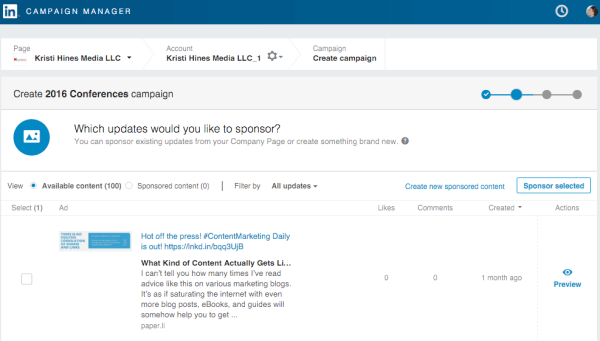
Ako odlučite sponzorirati ažuriranje koje je već objavljeno na vašoj tvrtki ili na izložbenoj stranici, nećete imati mogućnost uređivanja. Ako umjesto toga odlučite stvoriti novi sponzorirani sadržaj, možete prilagodite ažuriranje koje će vidjeti samo vaša ciljana publika.
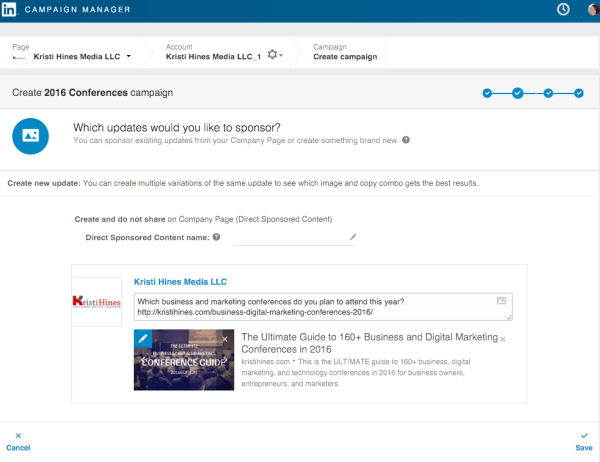
Možeš stvorite jedno ili više novih ažuriranja koja ćete koristiti kao varijacije za svoju sponzoriranu kampanju ažuriranja. To vam omogućuje pogledajte hoćete li postići bolje rezultate putem postova na vezama, foto postovi, postovi s određenim tekstom ili postovi s određenim slikama.
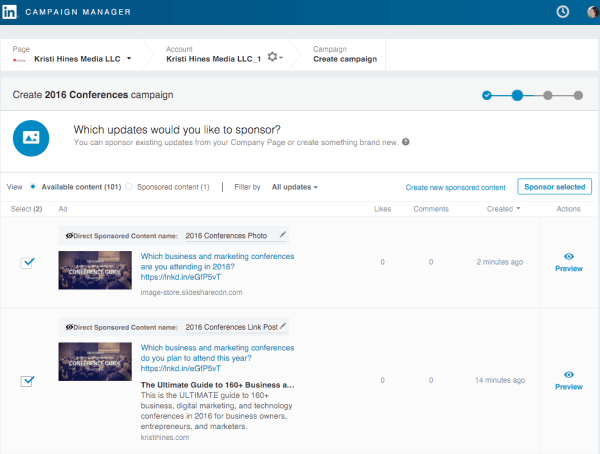
Ta se ažuriranja također pojavljuju na posebnoj kartici za izravno sponzorirani sadržaj na stranici vaše tvrtke ili na izložbenoj stranici. Sav sadržaj na ovoj kartici prikazuje se samo vama i vašoj ciljanoj publici oglasa. Možeš upotrijebite karticu Izravni sponzorirani sadržaj da biste pratili angažman na postovima u smislu lajkova i komentara.
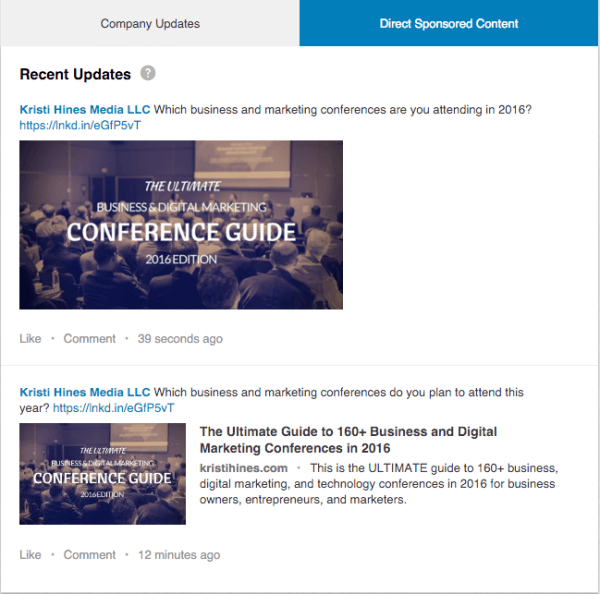
Nakon što konfigurirate ciljnu publiku i proračun (što ću vam pokazati nakon što pogledamo konfiguraciju tekstualnog oglasa), pokrenut ćete svoju kampanju. Ako ste odabrali više varijacija, možete ih pregledati kako biste vidjeli koje imaju najbolju izvedbu nakon što vaša kampanja bude aktivna. U konačnici možete isključiti one s lošim performansama.
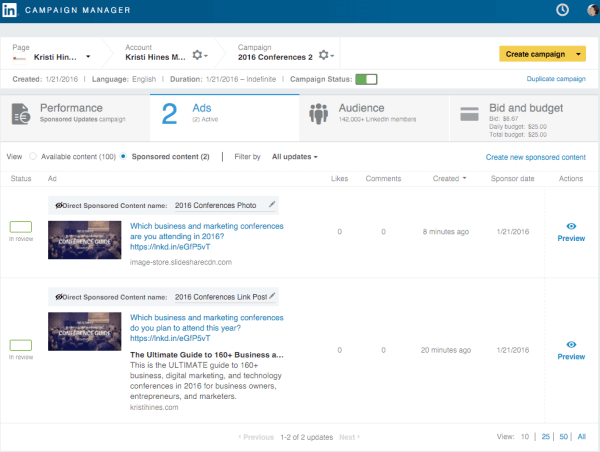
# 3: Stvorite tekstualni oglas
Da biste izradili tekstualni oglas, posjetiti Upravitelj kampanje LinkedIn. To možete učiniti na osobnom računu koji nije povezan sa stranicom tvrtke ili prezentacijskom stranicom ili možete dodati račun povezan sa stranicom tvrtke ili izložbenom stranicom.
Obavite YouTube marketinšku obuku - na mreži!

Želite li poboljšati svoj angažman i prodaju s YouTubeom? Zatim se pridružite najvećem i najboljem skupu YouTube marketinških stručnjaka koji dijele svoje dokazane strategije. Primit ćete detaljne upute uživo usmjerene na YouTube strategija, stvaranje videozapisa i YouTube oglasi. Postanite marketinški heroj YouTubea za svoju tvrtku i klijente dok provodite strategije koje donose dokazane rezultate. Ovo je mrežni trening uživo od vaših prijatelja iz Social Media Examiner.
KLIKNITE OVDJE ZA DETALJE - PRODAJA ZAVRŠAVA 22. RUJNA!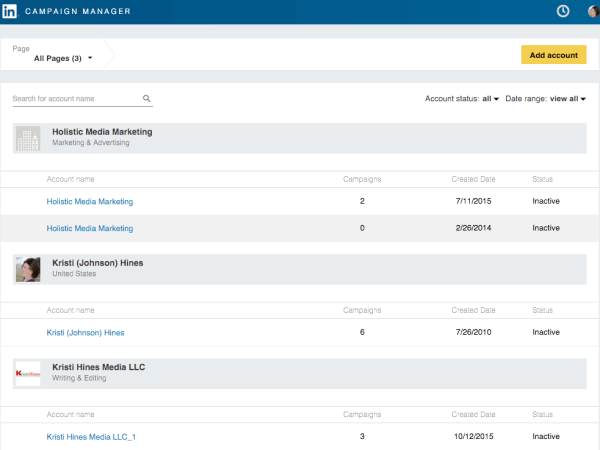
Jednom kad ti odaberite svoj račun, kliknite gumb Stvori kampanju.

Zatim odaberite Tekstualni oglasi.
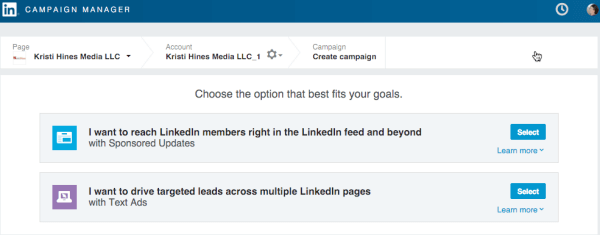
Sljedeći, unesite naziv kampanje i onda počnite konfigurirati svoj tekstualni oglas.
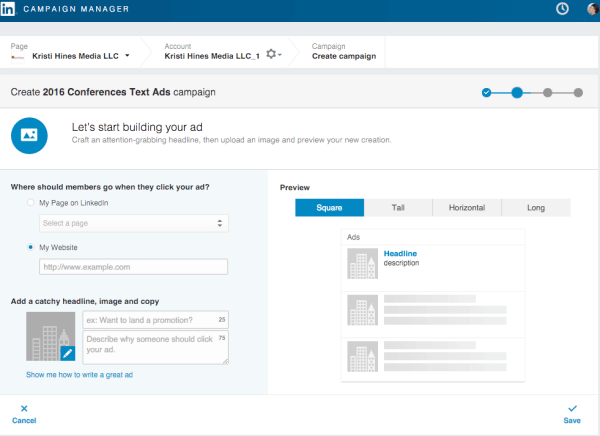
Možete odabrati usmjeravati posjetitelje na vašu stranicu na LinkedInu ili na URL na vašoj web stranici. Zatim dodajte sliku, naslov od 25 znakova i opis od 75 znakova. Možeš pogledajte pregled svog tekstualnog oglasa na desnoj strani stranice.
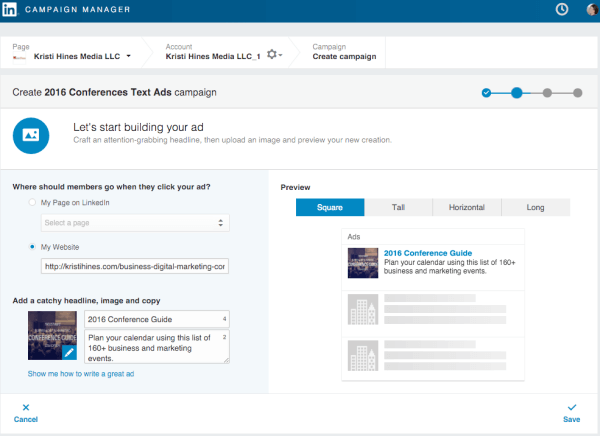
Jednom kad ti spremite svoj prvi tekstualni oglas, imate mogućnost stvoriti do 14 dodatnih verzija (ukupno 15 tekstualnih oglasa) za upotrebu u svrhu testiranja. To vam omogućuje pogledajte hoćete li dobiti bolje rezultate s različitih slika, naslovi ili opisi.
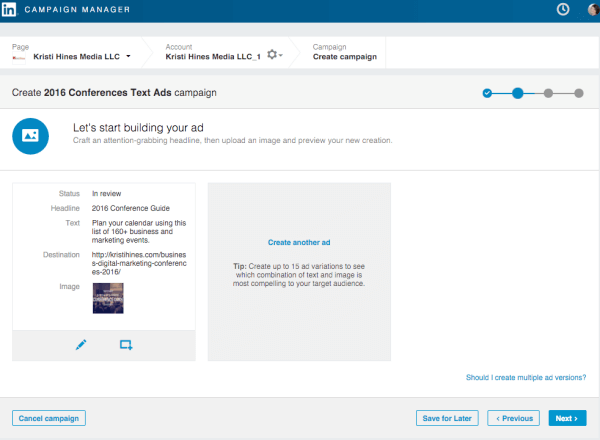
Nakon što konfigurirate ciljnu publiku i proračun (što ću vam pokazati u sljedećim odjeljcima), možete pokrenuti kampanju. Kao i kod sponzoriranih ažuriranja, ako ste odabrali više varijacija, možete odrediti koje imaju najbolju izvedbu i na kraju isključiti one s manjim učinkom.
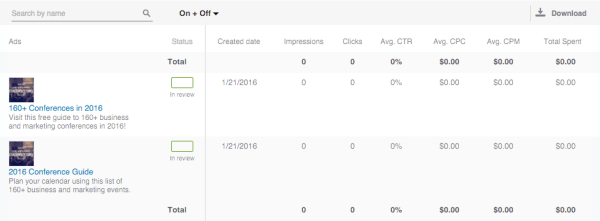
# 4: Ciljajte relevantnu publiku
Publika ciljanje opcije za sponzorirana ažuriranja i tekstualne oglase su iste. Nakon što konfigurirate sponzorirana ažuriranja ili tekstualne oglase, vidjet ćete sljedeće opcije ciljanja publike.
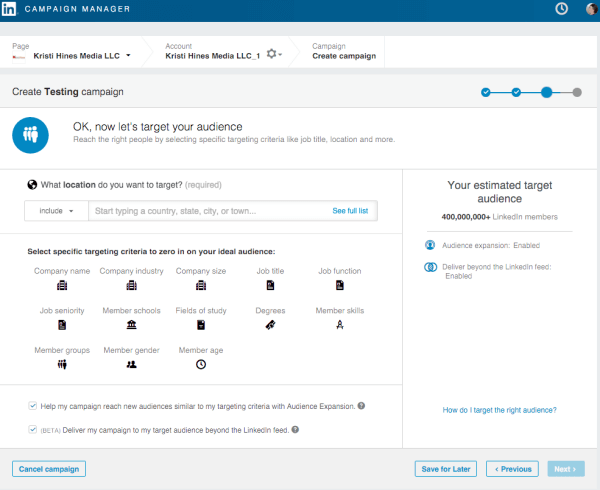
Započeti, odaberite mjesta koja želite uključiti ili izuzeti. Tada imate mogućnost ciljajte svoju publiku raznim profesionalnim osobinama: naziv tvrtke, industrija tvrtke, veličina tvrtke, naziv radnog mjesta, funkcija posla, radni staž, škola, područja studija, stupnjevi, vještine, članstvo u LinkedIn grupi, spol i dob.
Kako odaberete određene kriterije, tako ćete i odabrati pogledajte procjenu promjene veličine ciljne publike na desnoj bočnoj traci. Također ćete primijetiti da nećete moći odabrati povezane kriterije. Na primjer, ako odaberete Naziv tvrtke, nećete moći odabrati tvrtku ili veličinu tvrtke. Isto tako, ako odaberete naziv posla, nećete moći odabrati funkciju posla ili radni staž.
Na dnu također imate mogućnost uključuju sličnu publiku putem Proširenje publike (publika slična onoj koju ste ciljali) i doprijeti do publike izvan Feeded vijesti o LinkedInu(publika LinkedIn partneri).
Ako više volite dosegnuti samo ljude koje ste naveli u svom ciljanju ili ljude u feedu vijesti LinkedIn, možete poništiti oba ova okvira. Ako ih ostavite označenima, proračun oglasa vjerojatno će se brže izvršiti.
5. postavite proračun za oglase
Nakon što konfigurirate ciljnu publiku, odredit ćete proračun oglasne kampanje. Možeš odaberite između cijene po kliku (CPC) i cijene po prikazivanju (CPM) na temelju želite li platiti rezultate ili izloženost.
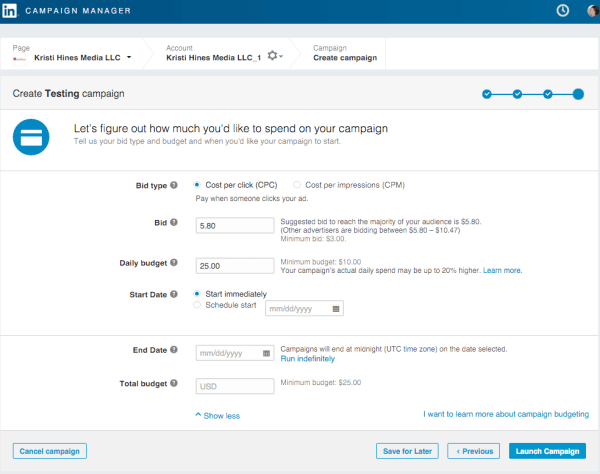
S ovog zaslona također možete konfigurirajte predloženu ponudu, dnevni proračun, ukupan proračun i kada pokrenuti kampanju.
# 6: Pregledajte svoj Analytics
Da biste pregledali analitiku svoje oglasne kampanje, posjetite svoj LinkedIn Campaign Manager i kliknite kampanje koje želite pregledati.
Iz pogleda u nastavku možete pogledajte brzu usporedbu izvedbe oglasa između sponzoriranih ažuriranja i kampanja tekstualnih oglasa.
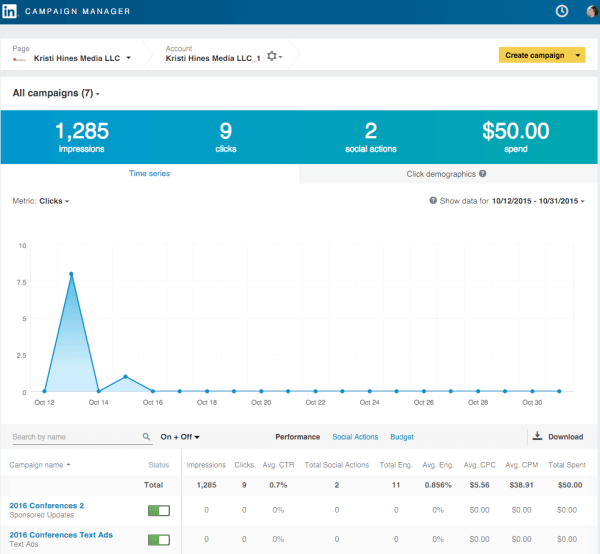
Također možete upotrijebite veze da biste vidjeli podatke specifične za društvene akcije i proračun.
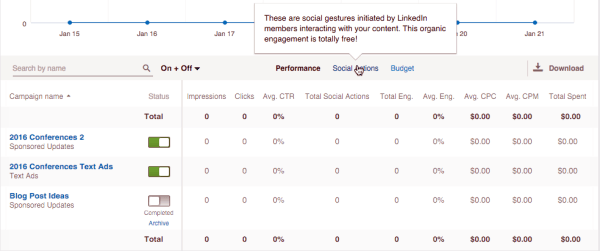
Kad kliknete na svaku kampanju, moći ćete pogledajte izvedbu različitih varijacija oglasa unutar svake kampanje. Možeš uredite svoje oglase, ciljanje publike i proračun ako je potrebno, kao i pregledati svoju analitiku. Obavezno ih često pratite i uključivanje i isključivanje kampanja i varijacija oglasa prema izvedbi.
U zaključku
Ako želite ciljati strogo profesionalnu publiku, LinkedIn Ads definitivno je platforma za isprobavanje.
Što misliš? Koristite li LinkedIn oglase? Ako jeste, podijelite svoja iskustva i rezultate u komentarima!